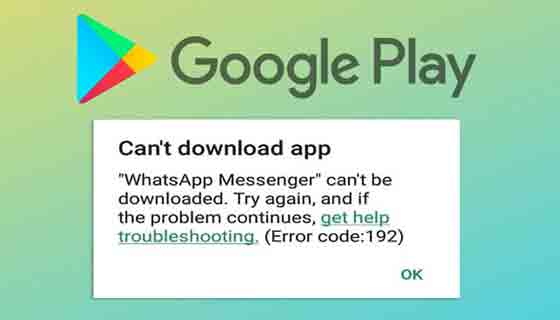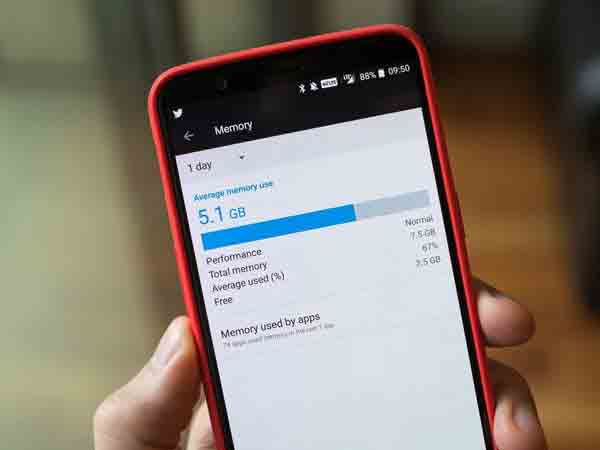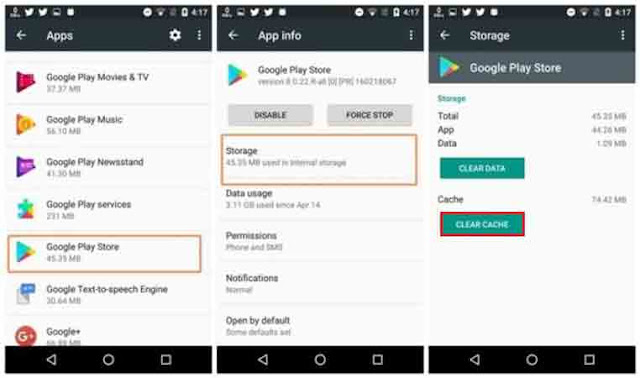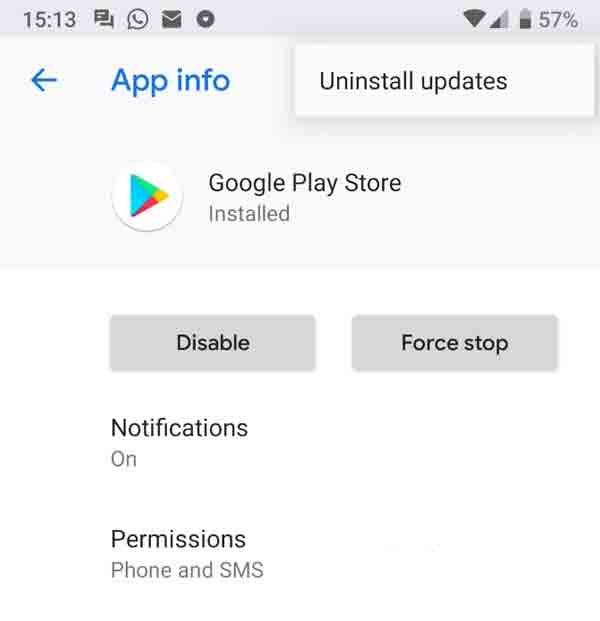كيفية إصلاح مشكلة خطأ Code 192 في هاتف Google Play Android؟ في هذه المقالة ، سنعلمك كيفية إصلاح الخطأ 192 في متجر Play. كن مع موقع وقناة Nooh Freestyle.
كيفية إصلاح خطأ Google Play 192 على نظام Android
Google Play Services هو تطبيق لتنزيل ألعاب وبرامج Android ، والذي أصدرته شركة Google لهواتف Android.
يواجه المستخدمون مشكلات مختلفة عند تنزيل التطبيقات من متجر Play. أحد أكثر الأخطاء شيوعًا هو الخطأ 192.
يتم عرض هذا الخطأ لأسباب مختلفة. عادة ما تواجه هذه المشكلة بسبب نقص المساحة أو خلل في ذاكرة التخزين المؤقت.
إذا كنت تبحث عن طريقة لإصلاح مشكلة Play Store Code 192 ، فيمكنك استخدام الطرق التالية. ابق مع Nooh Freestyle.
زيادة المساحة الداخلية للهاتف
في بعض الأحيان ، قد يحدث خطأ Google Play 192 بسبب عدم كفاية المساحة.
في هذه الحالة ، تحتاج إلى تفريغ المساحة الداخلية لهاتفك. إذا كانت لديك ذاكرة خارجية ، فيمكنك نقل الملفات والموسيقى والصور وما إلى ذلك إليها لتحرير الذاكرة الداخلية.
إذا لم يكن لديك بطاقة ذاكرة ، فعليك حذف بعض الملفات التي لا تحتاجها.
إذا لم يؤد تحرير المساحة إلى حل المشكلة ، فاستخدم طرقًا أخرى.
إصلاح خطأ Google Play 192 عن طريق حذف ذاكرة التخزين المؤقت للتطبيق
أولاً ، افتح إعدادات الهاتف. أدخل قسم التطبيقات Apps. الآن ترى قائمة البرامج الخاصة بك. ابحث عن Google Play وانقر عليه.
اقرأ المزيد ذات صلة حول طرق فعالة للوقاية من إدمان الأطفال لألعاب الجوال والكمبيوتر
سيتم الآن فتح صفحة معلومات App Info تطبيق جوجل بلاي . أدخل قسم التخزين Storage. ثم اضغط على مسح ذاكرة التخزين المؤقت Clear Cache في الجزء السفلي من الشاشة.
يمكنك أيضًا استخدام خيار مسح البيانات Clear Data. ولكن عن طريق تحديد هذا الخيار ، سيتم حذف جميع معلوماتك في هذا البرنامج وسيتعين عليك إعادة إدخال حساب Google الخاص بك في Google Play.
أدخل قسم التطبيقات Apps مرة أخرى وابحث عن خدمة Google Play Services في قائمة البرامج الخاصة بك وامسح ذاكرة التخزين المؤقت الخاصة بها.
إصلاح خطأ Google Play 192 عن طريق ضبط الساعة والتقويم
أولاً ، افتح الإعدادات Settings وادخل إلى قسم النظام System. ثم انقر فوق التاريخ والوقت Date & time.
الآن قم بتنشيط خيار التاريخ والوقت التلقائي Automatic date and time.
إذا تم تمكين هذا الخيار بالفعل ، فقم بإيقاف تشغيله وتشغيله مرة أخرى.
أعد تثبيت تحديث متجر Play
لإصلاح خطأ Google Play 192 ، احذف تحديثات هذا المتجر وأعد تثبيتها.
أولاً ، افتح إعدادات الهاتف وانتقل إلى العنوان التالي:
Apps & notifications > Google Play Store
الآن ، انقر فوق قائمة النقاط الثلاث في الجانب الأيمن العلوي من الصفحة وحدد خيار إلغاء تثبيت التحديثات Uninstall updates.
سيتم الآن حذف التحديثات وسيعود متجر Play إلى الإصدار الأصلي. أعد تشغيل الهاتف وتحقق من المشكلة مرة أخرى.
نأمل أن تكون مقالة التدريب على خطأ 192 في Google Play على Android مفيدة لك. تابع موقع وقناة Nooh Freestyle على الشبكات الاجتماعية.